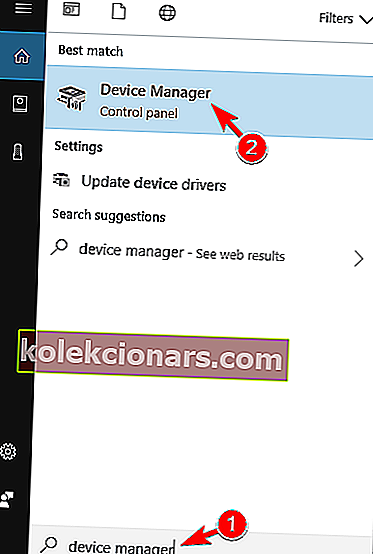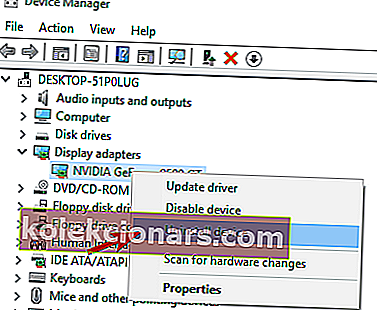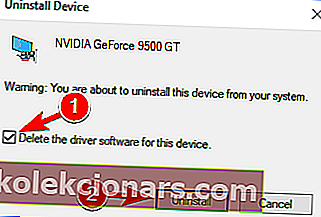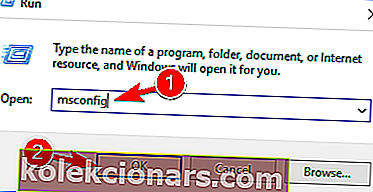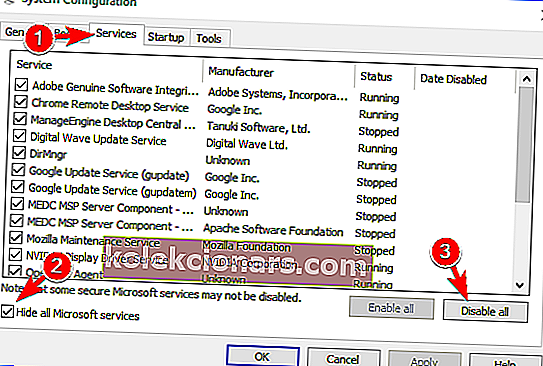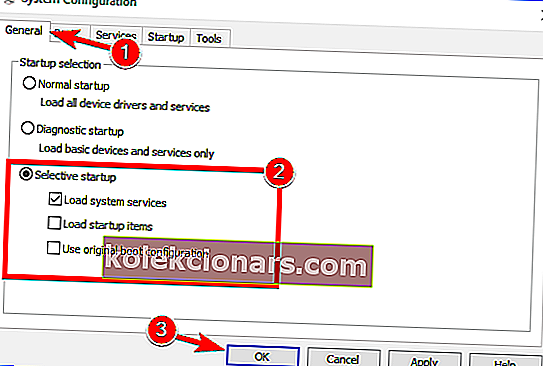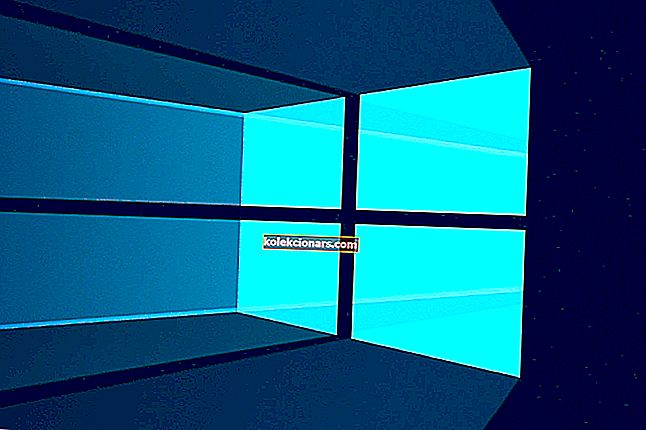- Počas vykonávania programu sa vyskytujú takzvané runtime chyby. Môžete sa s nimi stretnúť v rôznych prípadoch, ale neváhajte podniknúť potrebné kroky na zabezpečenie toho, aby sa veci behom okamihu dostali do normálu.
- Ak sa vám po reštarte operačného systému alebo vypnutí systému náhle objaví chyba runtime knižnice Microsoft Visual C ++, môžete skúsiť odstrániť ovládač grafickej karty alebo preinštalovať Windows 10.
- Táto stránka obsahuje ďalšie odporúčania, čo robiť, ak sa vyskytnú chyby systému.
- Ak narazíte na podobné problémy, riešenie s najväčšou pravdepodobnosťou nájdete v našom špecializovanom centre chýb systému Windows 10.
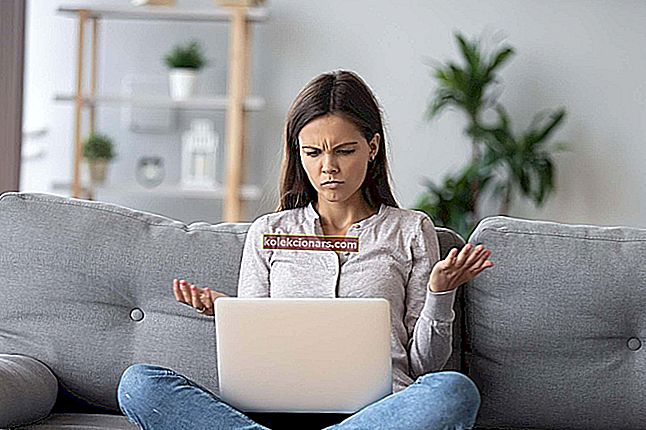
Ak ste nedávno inovovali na systém Windows 10 a nainštalovali ste najnovšie aktualizácie, zdá sa, že v systéme Windows 10 všetko funguje dobre.
Po reštarte operačného systému alebo vypnutí vás však môže okno runtime knižnice Microsoft Visual C ++ vyzvať so správou, že táto aplikácia požiadala runtime o neobvyklé ukončenie .
Stále sa však nebudete musieť obávať, pretože máme opravenú chybu runtime knižnice Visual C ++ v systéme Windows 10 a potom môžete pokračovať v bežnom používaní operačného systému.
Aká je chyba runtime knižnice Microsoft Visual C ++? Toto je chyba spôsobená konfliktom medzi operačným systémom a ovládačom grafickej karty. Existuje tiež šanca, že je funkcia Visual C ++ poškodená alebo poškodená.
V takom prípade odporúčame, aby program TweakBit Driver Updater (100% bezpečný a testovaný) automaticky sťahoval všetky zastarané ovládače do vášho počítača.
Chyba za behu programu Microsoft Visual C ++ môže byť problematická a keď už hovoríme o chybách, používatelia nahlásili aj nasledujúce problémy:
- Chyba runtime Microsoft Visual C ++ r6025, r6034, r6016, r6030, r6002 - Niekedy sa k tomuto chybovému hláseniu dodáva chybový kód. Chybový kód R je najbežnejší a väčšinu chybových kódov R môžete opraviť pomocou niektorého z našich riešení.
- Chyba runtime Microsoft Visual C ++ explorer.exe, qbw32.exe, atibtmon.exe, csrss.exe, nvvsvc.exe - niekedy vám táto chyba môže dať názov súboru, ktorý ju spôsobil. Ak chcete problém vyriešiť, stačí nájsť aplikáciu, ktorá sa týka problematického súboru, a znova ju nainštalovať.
- Chyba runtime Microsoft Visual C ++ Excel, Internet Explorer, Skype, Steam, Java - Toto chybové hlásenie sa môže zobraziť pri používaní rôznych aplikácií a mnoho používateľov nahlásilo túto chybu pri používaní programov Excel, Skype, Steam a Java.
- Chyba runtime Microsoft Visual C ++ pri štarte - V niektorých prípadoch sa toto chybové hlásenie môže zobraziť hneď pri štarte. Spravidla to spôsobujú vaše spúšťacie aplikácie.
- Chyba runtime Microsoft Visual C ++ Nvidia - Niekoľko používateľov uviedlo, že táto chyba bola spôsobená ich grafikou Nvidia. Na odstránenie problému je potrebné aktualizovať alebo preinštalovať ovládače.
- Inštalácia programu Microsoft Visual C ++ zlyhala, inštalácia sa nekonala - Niekoľko používateľov uviedlo, že program Visual C ++ nemôže nainštalovať. Podľa nich sa nedarí dokončiť nastavenie na ich PC.
- Nešpecifikovaná chyba Microsoft Visual C ++ - niekedy sa môže zobraziť nešpecifikovaná chybová správa. Môže to byť veľký problém, ale mali by ste byť schopní opraviť ho pomocou niektorého z našich riešení.
- Microsoft Visual C ++ neustále zlyháva - Ďalším pomerne častým problémom Visual C ++ je časté zlyhanie. Ak chcete problém vyriešiť, stačí preinštalovať Redistribuovateľné súbory Visual C ++.
Ako môžem opraviť chybu runtime knižnice Microsoft Visual C ++?
1. Odstráňte ovládač grafickej karty
Ovládač vašej grafickej karty môže často spôsobiť chybu za chodu Microsoft Visual C ++ a na jej opravu musíte ovládač grafickej karty preinštalovať takto:
- Na vyhľadávacom paneli zadajte správcu zariadenia . V zozname výsledkov vyberte Správcu zariadení .
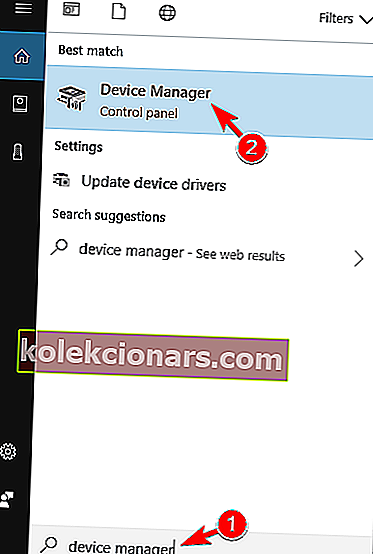
- Rozbaľte časť Display adapters a kliknite pravým tlačidlom myši na svoju grafickú kartu. V ponuke vyberte možnosť Odinštalovať zariadenie .
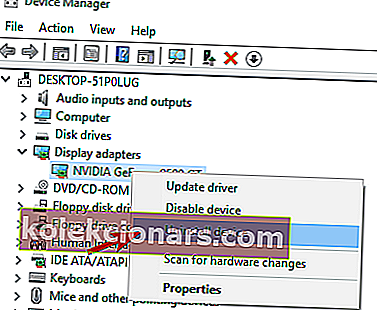
- Teraz sa zobrazí potvrdzovacie menu. Začiarknite políčko Odstrániť softvér ovládača pre toto zariadenie a kliknite na položku Odinštalovať .
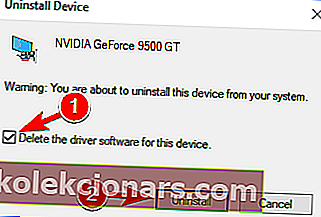
- Zatvorte okno Správca zariadení a všetky ostatné otvorené okná.
- Reštartujte počítač so systémom Windows 10.
Systém Windows nemôže automaticky nájsť a stiahnuť nové ovládače? Nebojte sa, máme vás kryté.
Skontrolujte, či sa stále zobrazuje runtime chyba Microsoft Visual C ++. Ak to neurobíte, znamená to, že musíte aktualizovať ovládač grafickej karty na najnovšiu verziu kompatibilnú s verziou systému Windows 10.
Ak sa chcete dozvedieť, ako aktualizovať ovládače, odporúčame vám prečítať si nášho sprievodcu aktualizáciou ovládača grafickej karty.
2. Vykonajte čisté zavedenie systému
Aplikácie tretích strán a spúšťacie aplikácie môžu niekedy zasahovať do vášho systému a spôsobiť výskyt runtime chyby Microsoft Visual C ++. Ak chcete vyriešiť tento problém, musíte vykonať čisté zavedenie systému nasledujúcim spôsobom:
- Stlačte kláves Windows + R a zadajte msconfig . Teraz stlačte kláves Enter alebo ho spustite kliknutím na tlačidlo OK .
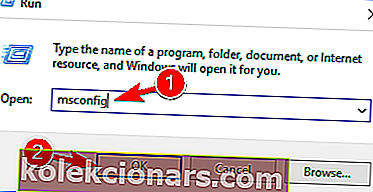
- Teraz máte pred sebou okno Konfigurácia systému. Kliknite ľavým tlačidlom myši alebo klepnite na kartu Služby v hornej časti tohto okna. Začiarknite políčko vedľa položky Skryť všetky služby spoločnosti Microsoft . Potom kliknite ľavým tlačidlom myši alebo klepnite na tlačidlo Zakázať všetko .
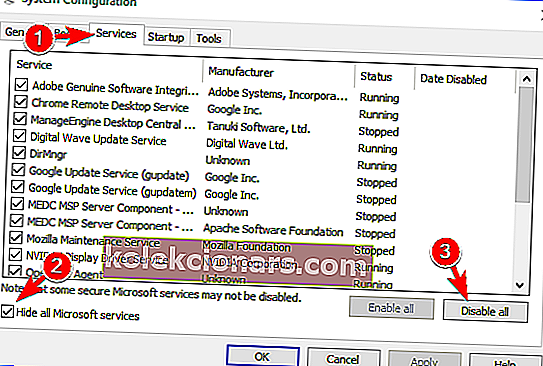
- Kliknite ľavým tlačidlom myši alebo klepnite na kartu Všeobecné v hornej časti tohto okna. Skontrolujte funkciu selektívneho spustenia . Zrušte začiarknutie políčka vedľa položky Načítať položky pri spustení . Kliknutím na tlačidlo Použiť a OK uložte zmeny.
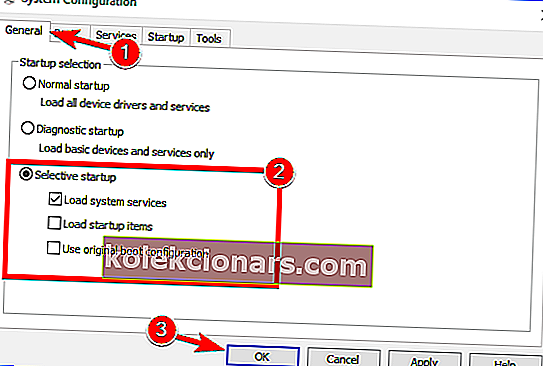
- Reštartujte počítač so systémom Windows 10.
Skontrolujte, či sa stále zobrazuje runtime chyba Microsoft Visual C ++. Ak sa vám chyba už nezobrazí, budete musieť urobiť tento krok, ale tentokrát aplikácie postupne deaktivujte a uvidíte, ktoré z nich spôsobujú výskyt tejto chyby.
3. Preinštalujte systém Windows 10
- Operačný systém Windows 10 budete musieť úplne preinštalovať pomocou nasledujúceho odkazu.
- Po úspešnej preinštalovaní operačného systému podľa nižšie uvedeného tutoriálu sa budete musieť uistiť, že neaktualizujete svoj počítač, kým spoločnosť Microsoft neopraví problémy s chybou runtime Visual C ++.
Časté otázky: Získajte viac informácií o chybách za behu systému Windows 10
- Aký je rozdiel medzi runtime chybou a syntaktickou chybou?
Počas vykonávania nelegálnych operácií sa často vyskytujú chyby za behu, zatiaľ čo syntaktické chyby naznačujú, že pri kódovaní nepoužívate správnu syntax.
- Čo spôsobuje chyby za behu v C ++?
Chyby runtime v C ++ sú väčšinou spôsobené nesprávnymi programovacími postupmi. Program jednoducho nedokáže spracovať prijaté údaje.
- Ako predchádzate chybám pri behu?
Aby ste zabránili chybám pri behu, môžete napísať obslužný program chýb, ktorý vysvetľuje, prečo k chybe došlo, a dáva vám šancu rýchlo opraviť vstup, ktorý chybu spôsobil.
Poznámka editora : Tento článok pokračuje na nasledujúcej stránke ďalšími riešeniami, ako opraviť chybu runtime knižnice Microsoft Visual C ++. Potrebujete ďalších sprievodcov? Skontrolujte našu sekciu venovanú chybám systému Windows 10.